Ponowne uruchomienie może zawsze być dobrym sposobem na naprawienie wielu problemów na iPadzie. O ile problem nadal występuje, może wymagać przywrócenia do stanu fabrycznego. Przywracanie fabryczne może wymazać całą zawartość i ustawienia na iPadzie i zainstalować na nim najnowszą wersję systemu iOS. Jeśli chcesz przezwyciężyć problem lub usunąć wszystkie dane iPada do sprzedaży, musisz przywrócić iPada. Nadchodzi pytanie, jak zresetować iPada do domyślnych ustawień fabrycznych?

- Co powinieneś zrobić przed przywróceniem iPada
- Jak przywrócić iPada (z iTunes)
- Jak przywrócić dane iPada
Co powinieneś zrobić przed przywróceniem iPada
W przypadku wystąpienia błędów, wykonanie ostatniej kopii zapasowej jest pierwszą rzeczą, którą musisz zrobić przed przywróceniem iPada. Tworzenie kopii zapasowej iPada z iCloud jest łatwe. Możesz wziąć następny przewodnik, aby utworzyć nową kopię zapasową iCloud na iPadzie.
Krok 1. Odblokuj iPada i otwórz Ustawienia app.
Krok 2. Stuknij w przycisk „Apple ID / iCloud”, który wyświetla Twoje imię i nazwisko, a następnie wybierz iCloud opcja.
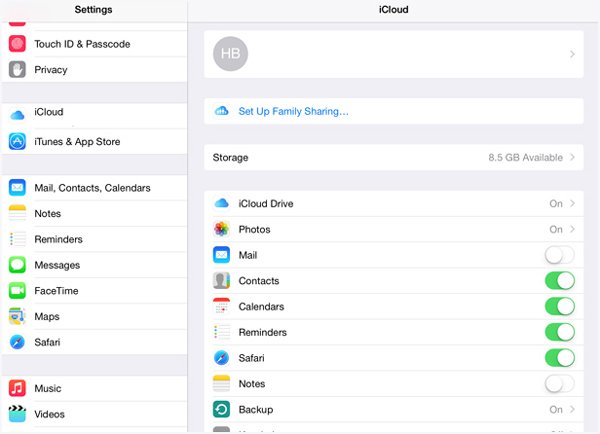
Krok 3. Kliknij „Kopia zapasowa iCloud”, aby sprawdzić szczegóły kopii zapasowej iPada. Kran backup ustawienia; > Utwórz kopię zapasową teraz utworzyć kopię zapasową iPada.
Wyłącz iPada, zanim przywrócisz iPada
Jeśli chcesz sprzedać iPada lub przekazać go członkowi rodziny, musisz to zrobić przywróć iPada do domyślnych ustawień fabrycznych. Ten proces usunie wszystkie ustawienia i dane z iPada, a Ty będziesz mógł lepiej chronić swoją prywatność. Funkcja Znajdź mój iPad śledzi lokalizację iPada. Umożliwia zdalne zablokowanie iPada lub odtworzenie dźwięku, aby go zlokalizować. W przypadku planu sprzedaży konieczne jest wyłączenie funkcji Znajdź mój iPad.
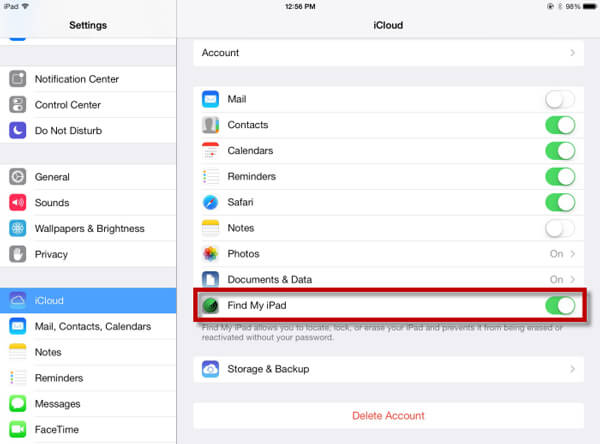
Krok 1. Otwórz aplikację Ustawienia i dotknij Apple ID / iCloud.
Krok 2. Wejdź do ekranu ustawień Apple ID i wybierz iCloud.
Krok 3. Przewiń w dół i znajdź Znajdź mój iPad. Upewnij się, że jest on wyłączony.
Jak przywrócić iPada (z iTunes)
Podłącz iPada do komputera PC lub Mac za pomocą kabla Lightning lub 30-pin dołączonego do iPada.
Krok 1.Uruchom najnowszą wersję iTunes i podłącz do niej swój iPad.
Krok 2. Kliknij przycisk „urządzenie” w lewym górnym rogu okna iTunes. Następnie kliknij „Podsumowanie” na liście po lewej stronie.
Krok 3. W panelu Podsumowanie kliknij Przywróć iPada ...
Krok 4. iTunes potwierdzi, że jeśli chcesz przywrócić iPada. Kliknij Przywracać ponownie, aby potwierdzić i przywrócić iPada do domyślnych ustawień fabrycznych.
Nie można przywrócić iPada? Sprawdź rozwiązania tutaj.
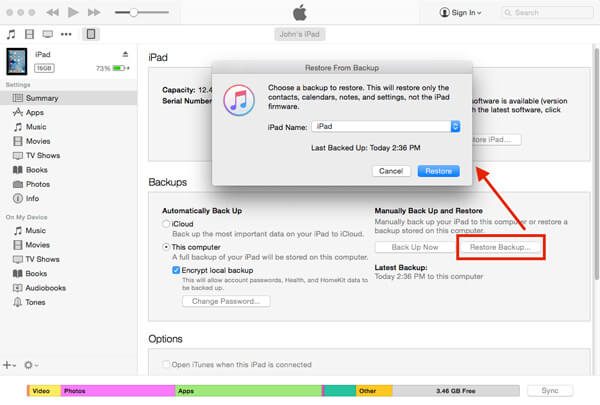
Proces przywracania iPada zajmie kilka minut. Po zakończeniu przywracania iPada Twój iPad będzie zupełnie nowy i nie będzie połączony z Twoim kontem Apple. Jeśli podczas przywracania iPada wystąpi jakikolwiek problem, możesz użyć odzyskiwania systemu iOS, aby go naprawić.
Jak przywrócić dane iPada
Jeśli powodem, dla którego chcesz przywrócić iPada, jest odzyskanie usuniętych / utraconych danych, powinieneś zwrócić większą uwagę na tę część. Profesjonalista Odzyskiwanie danych iPada będzie zalecane, aby pomóc Ci przywrócić iPada. Możesz bezpłatnie pobrać i zainstalować na swoim komputerze.
Ewolucja krok po kroku 1. Uruchom odzyskiwanie danych iPada
Pobierz, zainstaluj i otwórz to oprogramowanie do przywracania iPada na swoim komputerze i podłącz do niego swój iPad. Wybierać Odzyskaj z urządzenia iOS.

Ewolucja krok po kroku 2. Skanuj dane iPada
Kliknij Rozpocznij skanowanie przycisk do skanowania danych na iPadzie. Po zeskanowaniu wszystkie typy danych iPada zostaną wymienione w kategoriach po lewej stronie.

Ewolucja krok po kroku 3. Przywróć iPada
Wybierz jeden typ pliku, możesz sprawdzić szczegółowe informacje o poszczególnych danych w prawym oknie. Następnie możesz wybrać dane i kliknąć przycisk Recover aby przywrócić iPada. Możesz go użyć do odzyskaj usunięte filmy, audio, zdjęcia, rejestry połączeń, kontakty, wiadomości i wiele więcej z łatwością.

W tym artykule mówimy głównie o tym, jak przywrócić iPada. Podajemy prosty sposób zresetowania iPada do ustawień fabrycznych. Co więcej, przedstawiamy Ci potężne narzędzie do przywracania iPada, które Ci pomoże odzyskaj dane iPada.








